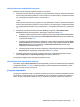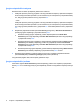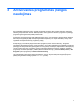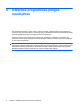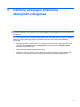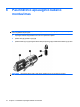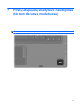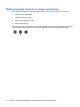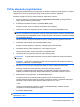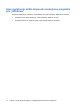Security Features - Windows 7
Pirštų atspaudų registravimas
Pirštų atspaudų skaitytuvas leis jums prisijungti prie „Windows“ registruotu piršto atspaudu, naudojant
„DigitalPersona Personal“ programinę įrangą, užuot naudojus „Windows“ slaptažodį.
Norėdami užregistruoti vieną ar daugiau atspaudų, atlikite šiuos veiksmus.
1. Sistemoje „Windows“ spustelėkite piktogramą DigitalPersona Personal, esančią pranešimų
srityje, dešinėje užduočių juostos pusėje.
2. Perskaitykite pasveikinimo tekstą ir spustelėkite Next (Toliau).
Atsidarys puslapis „Verify Your Identity" (Patvirtinkite savo tapatybę).
3. Įveskite savo „Windows“ slaptažodį, jei toks nustatytas, tada spustelėkite Next (Toliau).
PASTABA: Jei neturite „Windows“ slaptažodžio, atsidarys puslapis „Protect Your Windows
Account“ (Apsaugokite savo „Windows“ paskyrą). Dabar galite susikurti „Windows“ slaptažodį arba
praleisti šį žingsnį spustelėję Next (Toliau). Vis dėlto atminkite, kad „Windows“ slaptažodis padidina
jūsų kompiuterio saugumą.
Atsidarys puslapis „Fingerprint Registration Training“ (Pirštų atspaudų registravimo pamoka).
4. Peržiūrėkite demonstraciją, tada spustelėkite Next (Toliau).
Atsidarys puslapis „Register a Fingerprint“ (Užregistruokite piršto atspaudą).
5. Spustelėkite ekrane pirštą, atitinkantį jūsų norimą registruoti pirštą.
Atsidarys kitas puslapis, kuriame tas pirštas bus apibrėžtas žaliai.
6. Lėtai perbraukite jūsų pasirinktu pirštu per pirštų atspaudų jutiklį.
PASTABA: Jei perbraukėte netinkamai, pasirodys žinutė, paaiškinanti, kodėl perbraukimas
nepavyko.
PASTABA: Geriausiems rezultatams pasiekti, kaskart naudodami pirštų atspaudų skaitytuvą,
braukite tuo pačiu pirštu ir ta pačia kryptimi.
7. Braukite tuo pačiu pirštu per pirštų atspaudų jutiklį, kol 4 kartus sėkmingai perbrauksite.
Sėkmingai užregistravus piršto atspaudą, vėl atsidarys puslapis „Register a
Fingerprint“ (Užregistruokite piršto atspaudą), kad galėtumėte užregistruoti daugiau pirštų
atspaudų. Norėdami užregistruoti daugiau pirštų atspaudų, pakartokite veiksmus nuo 5 iki 7.
8. Baigę registruoti pirštų atspaudus, spustelėkite Next (Toliau).
Jei registruojate tik vieną piršto atspaudą, pasirodys žinutė, rekomenduojanti, kad
užregistruotumėte daugiau atspaudų. Norėdami užregistruoti daugiau, spustelėkite Yes (Taip) ir
kiekvienam registruojamam piršto atspaudui atlikite veiksmus nuo 1 iki 8.
– arba –
Jei daugiau pirštų atspaudų registruoti nenorite, spustelėkite No (Ne). Atsidarys puslapis
„Registration Complete“ (Registracija baigta).
9. Spustelėkite Finish (Baigti).
PASTABA: Kiekvienas vartotojas, pageidaujantis pasiekti kompiuterį piršto atspaudu, privalo atlikti
veiksmus nuo 1 iki 9.
Pirštų atspaudų registravimas 13